Cara Menambahkan Emulator Android di Aplikasi Genymotion
Genymotion adalah salah satu emulator Android yang bisa dijalankan di PC, laptop, atau notebook. Genymotion ini salah satu aplikasi yang memiliki harga pada setiap paket masing-masing, semakin banyak fitur, maka harga paket semakin mahal. Namun, kamu tetap bisa menggunakan aplikasi Genymotion ini secara gratis, tapi ada batasan penggunaan fitur.
Genymotion merupakan salah satu aplikasi yang banyak menampung emulator Android di dalamnya, sehingga kamu bisa menguji hasil pembuatan aplikasi Android yang lebih optimal.
Genymotion sangat direkomendasikan untuk kamu yang ingin menguji atau testing hasil pembuatan aplikasi Android dari berbagai software, seperti Android Studio, Construct 2, dan masih banyak lagi. Genymotion bisa berjalan dengan bantuan aplikasi VirtualBox yang berfungsi sebagai jembatan untuk menghubungkan aplikasi dengan sistem operasi secara virtual. Aplikasi ini cocok untuk kamu yang ingin menjadi developer Android.
Penulis akan berikan tutorial cara menambahkan emulator Android di aplikasi Genymotion. Ini cocok untuk kamu sebagai developer untuk melakukan pengujian dari pembuatan aplikasi Android.
Berikut cara menambahkan emulator Android di aplikasi Genymotion.
Langkah:
1. Buka aplikasi Genymotion di komputer atau laptop kamu. Apabila kamu belum memasang aplikasi Genymotion di komputer atau laptop kamu, maka kamu harus download aplikasi Genymotion terlebih dahulu.
2. Silahkan klik ikon Setting untuk melakukan login terlebih dahulu. Apabila kamu belum punya akun member di Genymotion, kamu bisa mendaftar akun baru di situs Genymotion.com, apabila di dalam Genymotion terdapat username yang tertera, maka langsung skip ke langkah 3.
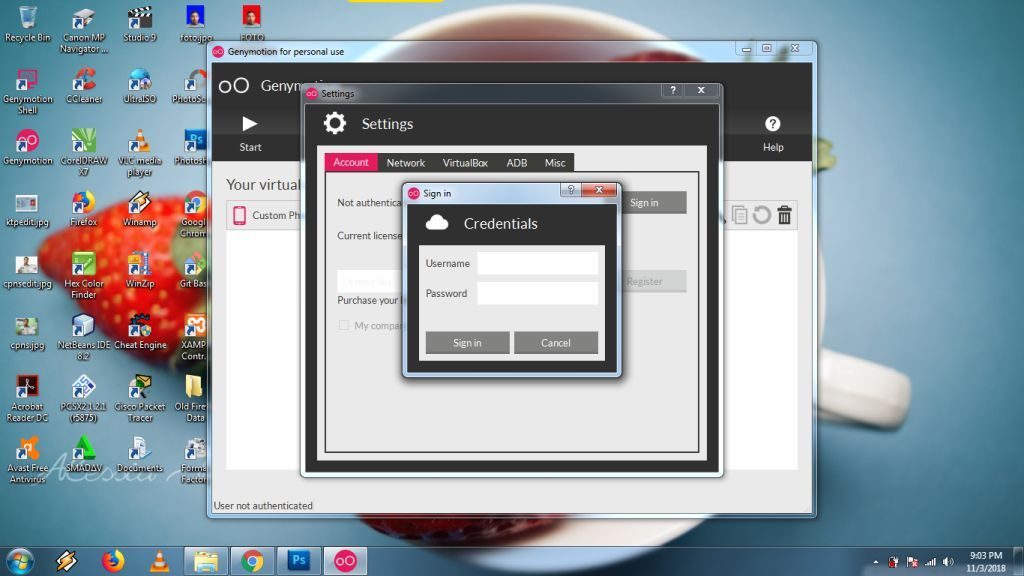
3. Klik ikon Add pada tampilan dashboard yang ada di dalam Genymotion. Tunggu beberapa sampai muncul tampilan pemilihan emulator Android yang akan ditambahkan.
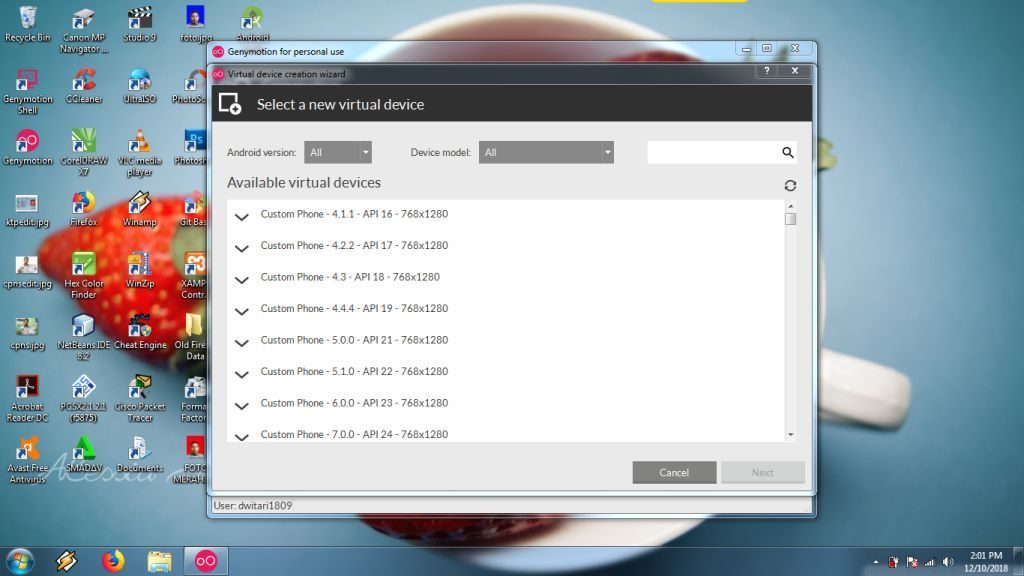
4. Klik ikon tanda panah bawah pada masing-masing emulator untuk melihat spesifikasinya. Selanjutnya, klik Next.
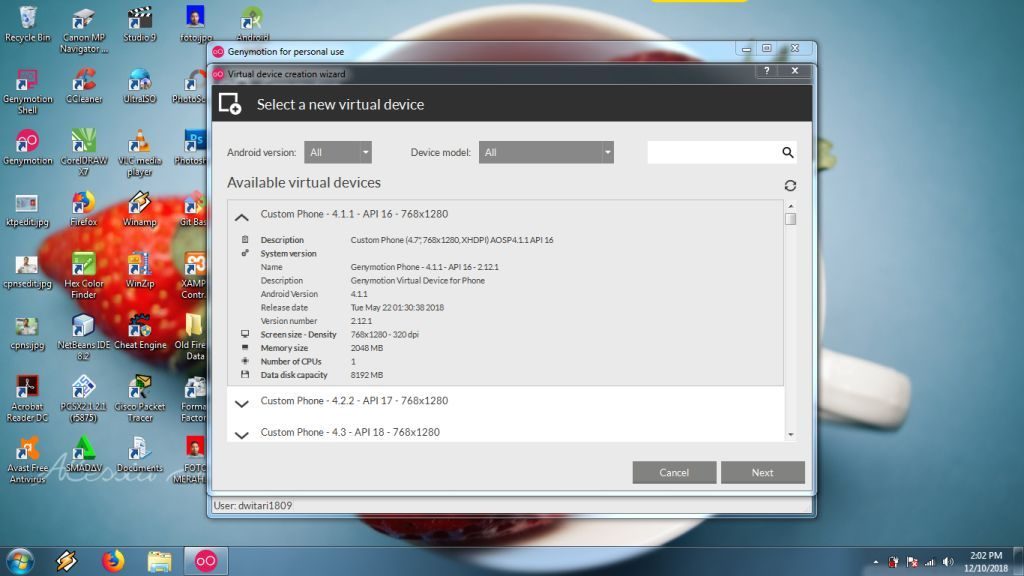
5. Setelah itu, pilihlah emulator Android yang sesuai keinginan untuk menambahkan ke dalam Genymotion. Namun, untuk penambahan emulator tersebut, harus koneksi internet beserta memiliki data kuota internet yang mencukupi. Sekarang, buatlah nama emulator sesuai keinginan kamu. Selanjutnya, klik Next.
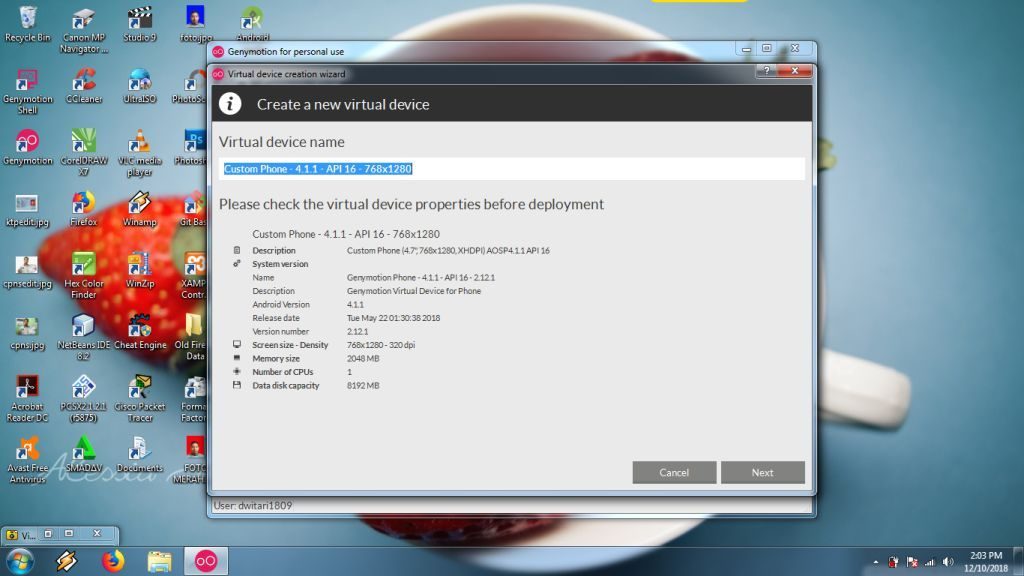
6. Tunggu beberapa saat untuk melakukan download emulator Android. Durasi waktu download itu tergantung dari kecepatan internet.
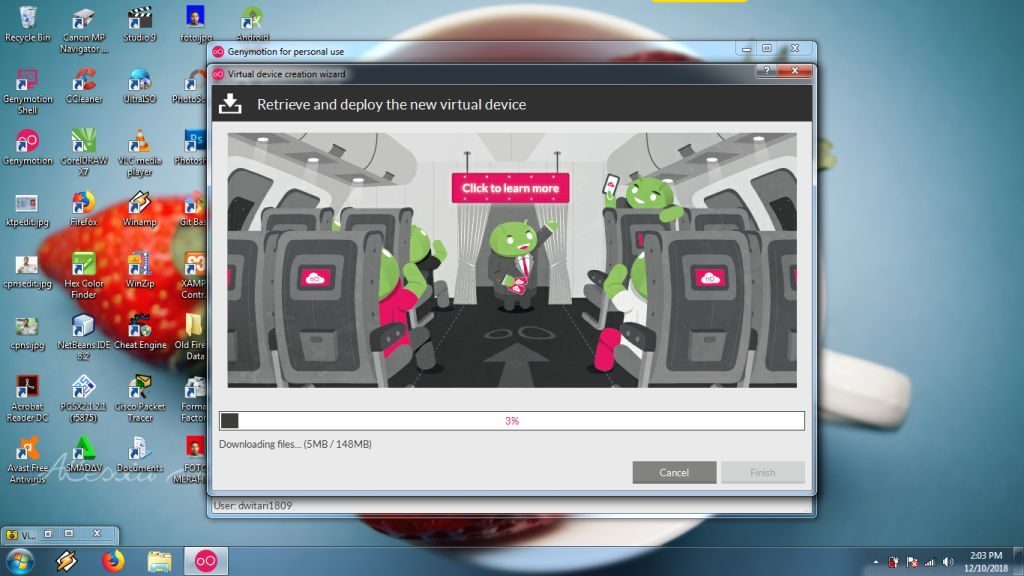
7. Apabila proses download emulator Android telah mencapai 100% atau selesai. Maka, klik Finish. Tunggu sampai menutup tampilan yang tadi.
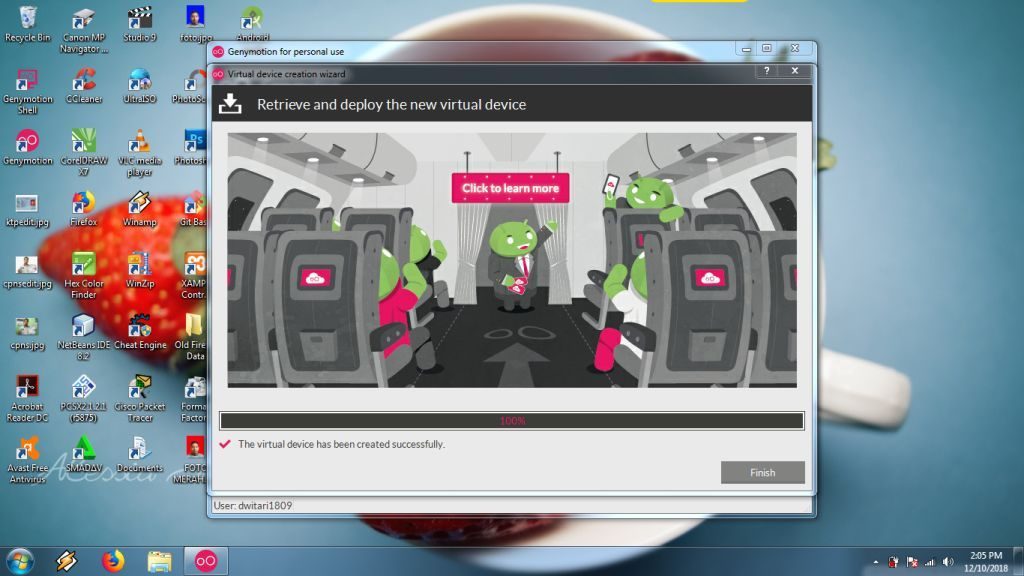
8. Berikut hasilnya.
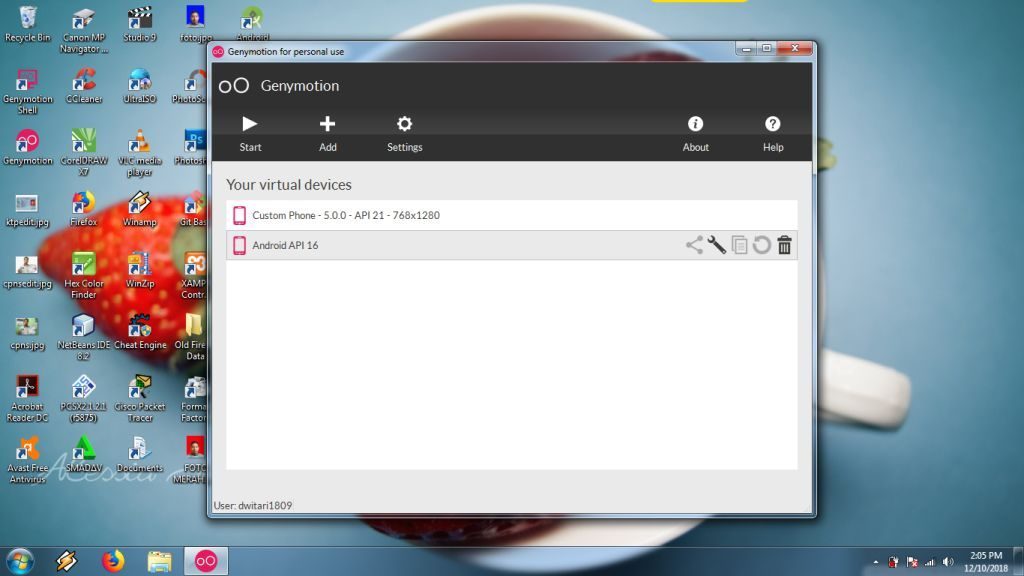
Selesai.
Demikian tutorial cara menambahkan emulator Android di aplikasi Genymotion. Selamat mencoba.


















